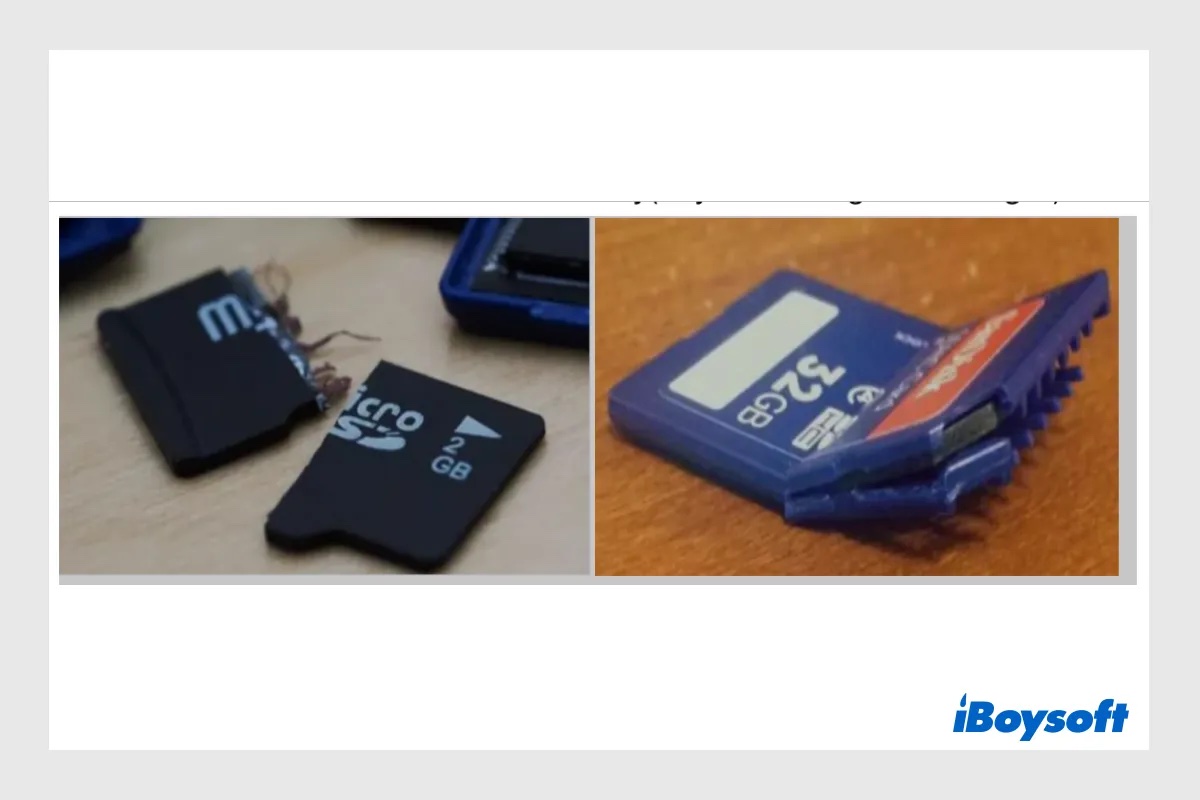SD-Karten werden häufig in Digitalkameras, Videospielkonsolen, Mobiltelefonen, Action-Kameras usw. eingesetzt, da sie kostengünstig, tragbar und austauschbar sind. Die meisten Menschen ziehen eine SD-Karte in Betracht, um den Speicher ihres Telefons zu erweitern, Videos und Fotos zu speichern und Dateien zwischen verschiedenen Geräten zu übertragen.
Allerdings ist die SD-Karte aufgrund ihrer Kunststoffbeschaffenheit und ihrer kleinen Teile anfällig für physische Beschädigungen oder logische Schäden durch unsachgemäßes Auswerfen, Virenbefall usw. Wenn die SD-Karte beschädigt wird, sind alle gespeicherten Fotos und Videos unzugänglich und vom Verlust bedroht. Also, die wichtigste Aufgabe ist es, gebrochen SD-Karte Wiederherstellung zu tun.
Kann ich Daten von einer defekten SD-Karte wiederherstellen?
Ob Fotos, Videos und andere Dateien von einer defekten SD-Karte wiederhergestellt werden können, hängt von der jeweiligen Situation ab. Zunächst sollten wir klarstellen, dass es sich bei einer defekten SD-Karte um eine physisch beschädigte SD-Karte handeln kann, die z. B. in Stücke zerbrochen ist, oder um eine logisch beschädigte SD-Karte, auf der keine Daten mehr gelesen oder geschrieben werden können.
Identifizieren Sie also Ihre Situation und lesen Sie die entsprechenden Abschnitte unten, um die Antwort zu erhalten.
Die SD-Karte ist physisch beschädigt
Eine defekte SD-Karte kann sich auf verschiedene Weise bemerkbar machen. Sie kann in zwei Teile zerbrochen sein, einen oder mehrere Verbindungschips verloren haben oder an einer oder mehreren Seiten oder Kanten abgebrochen sein. Das wichtigste Anzeichen für eine Beschädigung ist der Verlust der üblichen Funktionalität der Karte.
Anschließend sollten Sie den Grad der Beschädigung der zerbrochenen SD-Karte ermitteln, um festzustellen, ob Sie Daten von ihr wiederherstellen können.
- Die SD-Karte ist physisch in mehrere Teile zerlegt. Der Chipsatz ist der Ort, an dem die Daten gespeichert sind; wenn er zerstört wurde, sind alle Daten unwiderruflich. Wenn Sie keine Sicherungskopie der SD-Karte erstellt haben, sind alle Fotos und Videos verloren.
- Der Schalter für die SD-Kartensperre ist defekt, und die SD-Karte ist schreibgeschützt. Die meisten SD-Karten sind an der Seite mit einer "Read-Only"-Sperre versehen, um das Laufwerk vor böswilligem Lesen und Schreiben von Daten zu schützen. Wenn der Schalter in der verriegelten Position beschädigt wird, ist die SD-Karte schreibgeschützt, und Sie können die SD-Karte nicht mit dem Schalter entsperren.
- Die äußere Hülle der SD-Karte ist gebrochen, aber der Chip im Inneren bleibt intakt. Die zerbrechliche Kunststoffhülle der SD-Karte kann leicht zerbrechen, wenn Sie sie versehentlich fallen lassen. Wenn der Chip im Inneren intakt ist, können alle darauf gespeicherten Daten wiederhergestellt werden, indem der Chip einfach in ein anderes Gehäuse einer verschonten SD-Karte eingesetzt wird.
- Der SD-Kartenanschluss oder die Leiterplatte mit dem Schaltkreis ist defekt. Sie können die Karte nicht lesen, wenn ein SD-Kartenanschluss oder eine Platine mit einem Schaltkreis defekt ist. Dieses Problem lässt sich jedoch leicht beheben, indem Sie den Chip von der defekten SD-Karte entfernen und ihn an eine andere Leiterplatte desselben Typs anlöten.
- Der interne Speicherchip ist zerbrochen. Wenn die SD-Karte kaputt ist, ist es schwierig, sie selbst zu reparieren. Sie können es zu einer örtlichen Reparaturwerkstatt schicken, um Hilfe von einem Experten zu erhalten. Je nach dem Ausmaß des Schadens und der Erfahrung des Technikers kann die Reparatur kostspielig sein.
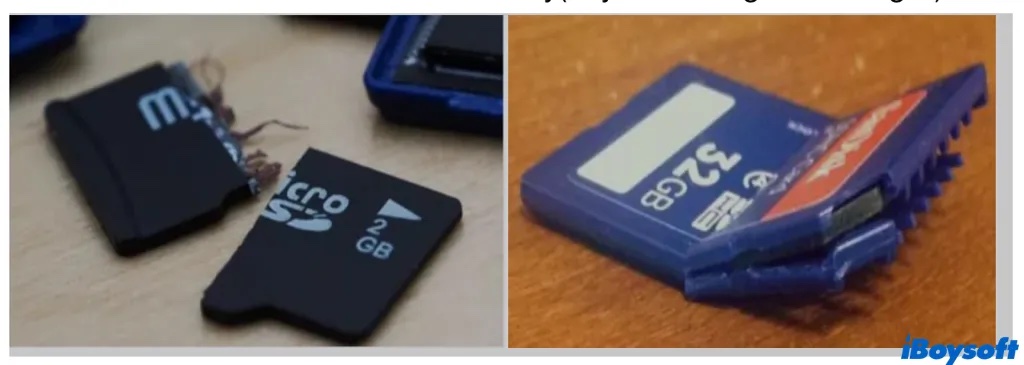
Kurz gesagt, es gibt eine Chance, Daten von einer kaputten SD-Karte wiederherzustellen, wenn der Chip intakt ist oder wenn er verbogen, aber noch zusammenhängend ist. Es wird empfohlen, eine solche SD-Karte von einem Fachmann reparieren zu lassen, um weitere Schäden an den Daten zu vermeiden. Ist der Chip erst einmal in Stücke zersplittert, ist es fast unmöglich, Daten wiederherzustellen.
SD-Karte ist logisch kaputt
Neben den sichtbaren physischen Schäden an der SD-Karte können auch logische Fehler auftreten, die die SD-Karte funktionsunfähig machen. Es gibt jedoch bestimmte Anzeichen dafür, dass die SD-Karte logisch defekt/beschädigt ist, z. B:
- SD-Karte wird nicht erkannt. Sie schließen die SD-Karte an den Computer an, aber die SD-Karte wird in Windows nicht angezeigt. Sie können die angeschlossene SD-Karte nicht im Datei-Explorer, in der Datenträgerverwaltung oder sogar im BIOS finden.
- Die SD-Karte kann nicht gelesen oder beschrieben werden. Schließen Sie den Schreibschutz der SD-Karte aus. Wenn die SD-Karte beschädigt ist, können Sie die Fotos und Videos auf der SD-Karte möglicherweise nicht mehr anzeigen, und es erscheint die Meldung "Auf Ihrer SD-Karte ist ein Schreib-Lese-Fehler aufgetreten...".
- Sie erhalten Fehlermeldungen, wenn Sie eine SD-Karte verwenden, z. B. "SD-Karte ist beschädigt. Versuchen Sie, sie neu zu formatieren", "Die Datei oder das Verzeichnis ist beschädigt und nicht lesbar", "SD-Karte voll", aber nichts darauf, usw.
- Sie finden unbekannte Dateien auf der SD-Karte. Diese Dateien haben in der Regel seltsame Namen und in einigen Fällen keine Dateierweiterungen.
- Die SD-Karte wird als RAW angezeigt, alles zeigt 0 Bytes an.
- Daten auf der Speicherkarte werden automatisch gelöscht.
- Alle oder einige Fotos auf der SD-Karte sind verschwunden.
Und eine defekte/beschädigte SD-Karte wird möglicherweise durch eine Beschädigung des Dateisystems, fehlerhafte Sektoren, eine beschädigte Partitionstabelle, einen Malware-Angriff, einen Softwarefehler, einen Benutzerfehler usw. verursacht. Glücklicherweise gibt es gute Chancen, Daten von den meisten logisch defekten SD-Karten wiederherzustellen, und diese SD-Karten können wieder zum Laufen gebracht werden.
Teilen Sie einfach diesen informativen Beitrag mit mehr Menschen!
Wie kann man Daten von einer beschädigten SD-Karte wiederherstellen?
Da nicht alle Schäden an der SD-Karte physisch sind, kann sogar eine physisch beschädigte SD-Karte mit intaktem Chip eine Datenwiederherstellung durchführen. Wenn Ihre SD-Karte kaputt/beschädigt/unbrauchbar ist, aber vom Computer erkannt werden kann, sollten Sie so schnell wie möglich versuchen, Daten von ihr wiederherzustellen!
Die bewährte Methode, um Daten von defekten SD-Karten wiederherzustellen, ist die Verwendung einer SD-Karten-Wiederherstellungssoftware eines Drittanbieters. iBoysoft Data Recovery ist eine professionelle und zuverlässige SD-Karten-Wiederherstellungssoftware, die eine hohe Erfolgsquote und eine 100% sichere Umgebung zur Datenwiederherstellung bietet. Sie können damit gelöschte und verlorene Daten von defekten, formatierten, unzugänglichen und nicht funktionierenden SD-Karten wiederherstellen.
iBoysoft Datenrettung unterstützt über 1000 Dateiformate, darunter Videos, Fotos, Dokumente, Audio, Archive usw. Und es ist für verschiedene Datenverlust-Szenarien wie gelöschte Dateien, beschädigte Festplatten, verlorene Partitionen, Virusinfektion, und so weiter. Es funktioniert mit HDD, SSD, USB-Flash-Laufwerk, SD-Karte und Speicherkarte.
So können Sie mit iBoysoft Datenrettung Daten von einer defekten SD-Karte wiederherstellen:
Schritt 1. Laden Sie iBoysoft Datenrettung für Windows herunter und installieren Sie es auf Ihrem PC.
Schritt 2. Schließen Sie die defekte SD-Karte über den SD-Kartensteckplatz oder den SD-Kartenleser/-adapter an den Computer an.
Schritt 3. Starten Sie die iBoysoft Datenrettung und wählen Sie das Datenrettungsmodul auf der Benutzeroberfläche.
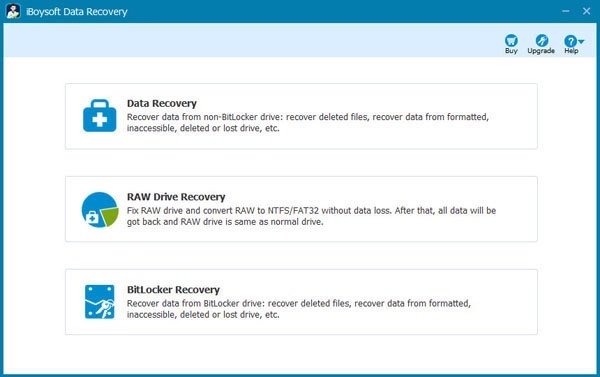
Schritt 4. Wählen Sie die defekte SD-Karte, die von der Software automatisch erkannt wird, und klicken Sie auf Weiter, um nach verlorenen und gelöschten Dateien auf der SD-Karte zu suchen.
Schritt 5. Wenn der Vorgang abgeschlossen ist, klicken Sie mit der rechten Maustaste auf die Dateien, die Sie in der Vorschau anzeigen möchten, und klicken Sie auf Vorschau.
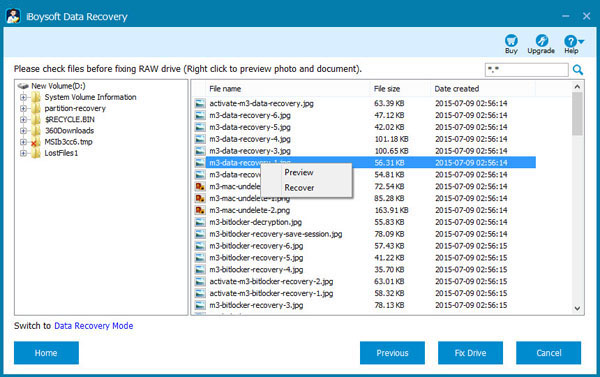
Schritt 6. Markieren Sie das Kästchen vor den Dateien, die Sie wiederherstellen möchten, und klicken Sie auf die Schaltfläche Wiederherstellen, um sie auf einem anderen Laufwerk/Partition zu speichern.
Empfehlen Sie diese Software, wenn Sie Dateien von einer defekten SD-Karte wiederhergestellt haben!
Wie kann man eine defekte SD-Karte reparieren, damit sie wieder funktioniert?
Eine physisch beschädigte SD-Karte kann nur schwer selbst repariert werden. Wenn es jedoch um nicht-physische Schäden an der SD-Karte geht, gibt es einige funktionierende Reparaturen, die Sie versuchen können, um die defekte SD-Karte wieder nutzbar zu machen. Wenn Sie bereits eine defekte SD-Karte wiederhergestellt haben, können Sie sie ohne Datenverlust reparieren.
Lösung 1. Ausgeblendete Dateien wiederherstellen
Wenn Sie feststellen, dass einige Dateien auf der SD-Karte fehlen, ist es vielleicht ein Virus oder eine Malware-Infektion, die das Attribut der Dateien auf versteckt oder schreibgeschützt ändert. Sie können den Befehl diskpart ausführen, um diese Dateien sichtbar, zugänglich und beschreibbar zu machen.
- Stecken Sie die SD-Karte in Ihren PC. Drücken Sie Windows + X und klicken Sie dann auf "Eingabeaufforderung (Admin)".
- Geben Sie im Eingabeaufforderungsfenster diskpart ein und drücken Sie die Eingabetaste.
- Geben Sie die folgenden Befehle ein und drücken Sie jedes Mal die Eingabetaste (ersetzen Sie 1 durch die Laufwerksnummer Ihrer defekten SD-Karte). attributes disk clear readonly list diskselect disk 1attributes disk clear readonly
- Geben Sie exit ein, um das DiskPart-Fenster zu schließen, wenn der Vorgang abgeschlossen ist.
Lösung 2. Weisen Sie der SD-Karte einen neuen Laufwerksbuchstaben zu
Wenn die SD-Karte nicht lesbar ist und nicht in Windows angezeigt wird, kann es sein, dass der Laufwerksbuchstabe der SD-Karte derselbe ist wie der anderer Laufwerke im Computer. Ein solcher Konflikt führt dazu, dass das System die SD-Karte nicht erkennt und sie nicht auf dem Computer anzeigt. Das Zuweisen eines neuen Laufwerksbuchstabens kann das Problem beheben.
- Drücken Sie die Tasten Win + X und klicken Sie auf „Datenträgerverwaltung“, um diese zu öffnen.
- Klicken Sie mit der rechten Maustaste auf die SD-Karte und wählen Sie „Laufwerksbuchstaben und Pfade ändern...“.
- Wählen Sie "Hinzufügen" oder „Ändern“, und wählen Sie einen neuen Laufwerksbuchstaben für die SD-Karte. Klicken Sie zum Bestätigen auf „OK“.
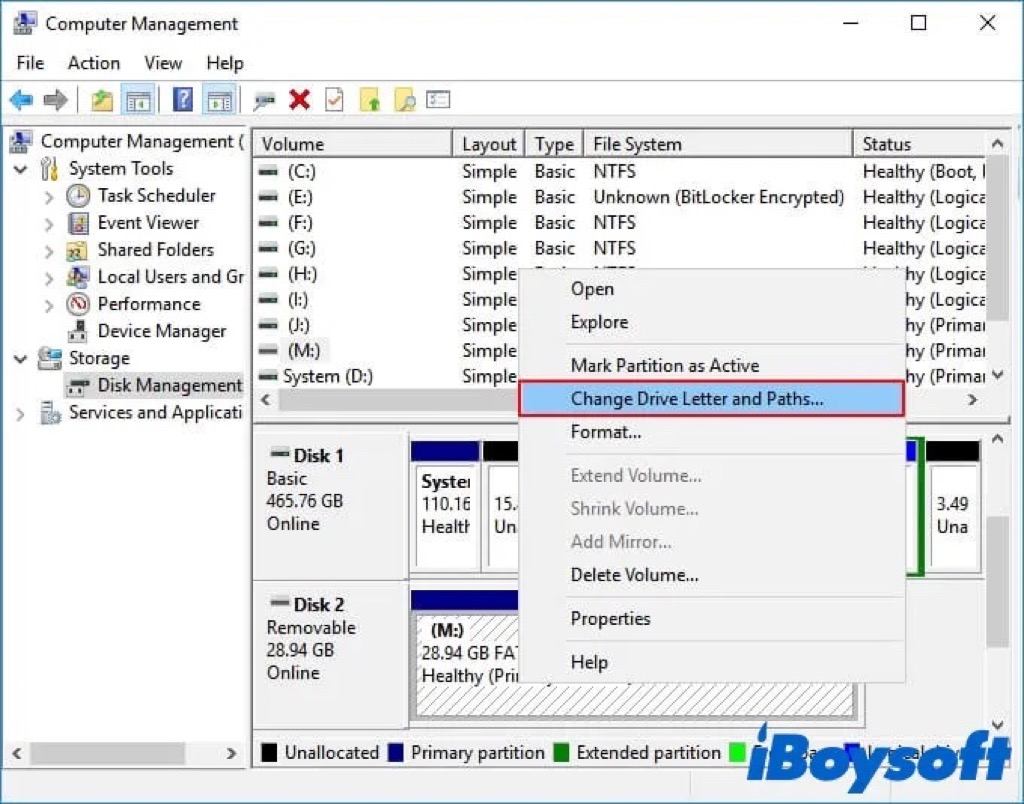
Lösung 3. CHKDSK-Befehl ausführen
Der Befehl CHKDSK wird verwendet, um logische Fehler im Dateisystem des Laufwerks unter Windows zu überprüfen und zu reparieren. Das beschädigte Dateisystem könnte die Ursache für eine defekte SD-Karte sein. Sie können dieses Dienstprogramm verwenden, um eine SD-Karte mit einem fehlerhaften Dateisystem zu reparieren.
- Schließen Sie Ihre SD-Karte an Ihren Computer an.
- Geben Sie cmd in das Suchfeld ein, klicken Sie mit der rechten Maustaste auf Eingabeaufforderung und wählen Sie „Als Administrator ausführen“.
- Geben Sie chkdsk F: /f /r /x ein, drücken Sie die Eingabetaste und ersetzen Sie F durch die Laufwerksnummer der SD-Karte.
- Geben Sie exit ein, wenn der Vorgang abgeschlossen ist.
Lösung 4. Führen Sie die Windows-Problembehandlung aus
Das integrierte Windows-Tool Problembehandlung kann Probleme im Zusammenhang mit Hardware und Treibern finden und beheben. Führen Sie die folgenden Schritte aus, um eine defekte SD-Karte mit ähnlichen Problemen zu reparieren.
- Legen Sie die SD-Karte in Ihren PC ein.
- Gehen Sie zu Windows-Einstellungen > Update und Sicherheit > Problembehandlung.
- Klicken Sie unter Hardware und Gerät auf die Schaltfläche „Die Problembehandlung ausführen".
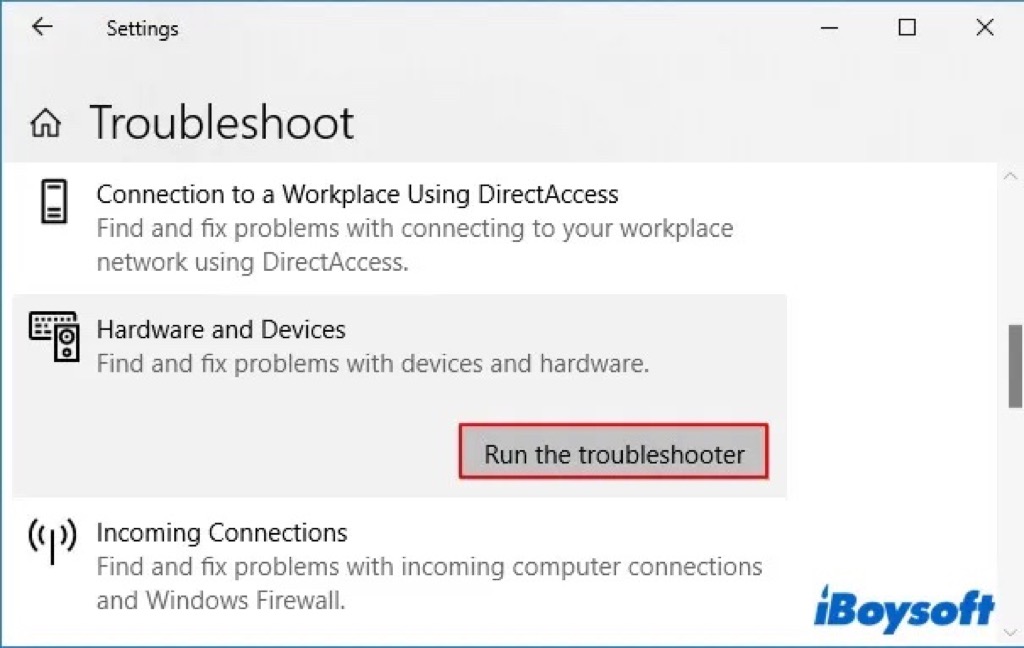
Lösung 5. Verwenden Sie die Fehlerüberprüfungsfunktion
Die „Fehlerprüfung“ ist ein weiteres praktisches Windows-Tool für interne und externe Festplatten. Es kann Fehler im Zusammenhang mit dem Dateisystem überprüfen und beheben. Hier erfahren Sie, wie Sie die Fehlerprüfung verwenden, um Ihre defekte SD-Karte zu reparieren:
- Öffnen Sie den Windows Explorer auf Ihrem Computer.
- Klicken Sie mit der rechten Maustaste auf die defekte SD-Karte und wählen Sie Eigenschaften.
- Wählen Sie die Registerkarte Extras, und klicken Sie auf die Schaltfläche Prüfen, um den Vorgang zu starten.
- Wenn der Vorgang abgeschlossen ist, folgen Sie den Anweisungen auf dem Bildschirm, um die gefundenen Fehler zu beheben.
Lösung 6. Installieren Sie den SD-Kartentreiber neu
Ein veralteter oder beschädigter Treiber kann auch der Grund für eine defekte SD-Karte unter Windows sein. Sie können den Treiber der SD-Karte neu installieren, um zu sehen, ob die SD-Karte dadurch wieder funktioniert.
- Klicken Sie mit der rechten Maustaste auf Arbeitsplatz/Dieser PC > Verwalten.
- Wählen Sie auf der linken Seite Geräte-Manager.
- Erweitern Sie die Laufwerke. Klicken Sie dann mit der rechten Maustaste auf Ihre defekte SD-Karte.
- Klicken Sie auf Deinstallieren und dann auf OK.
- Trennen Sie Ihr Speichermedium und starten Sie Ihren PC neu.
- Schließen Sie Ihre SD-Karte wieder an. Windows wird automatisch den neuesten Treiber für die SD-Karte installieren.
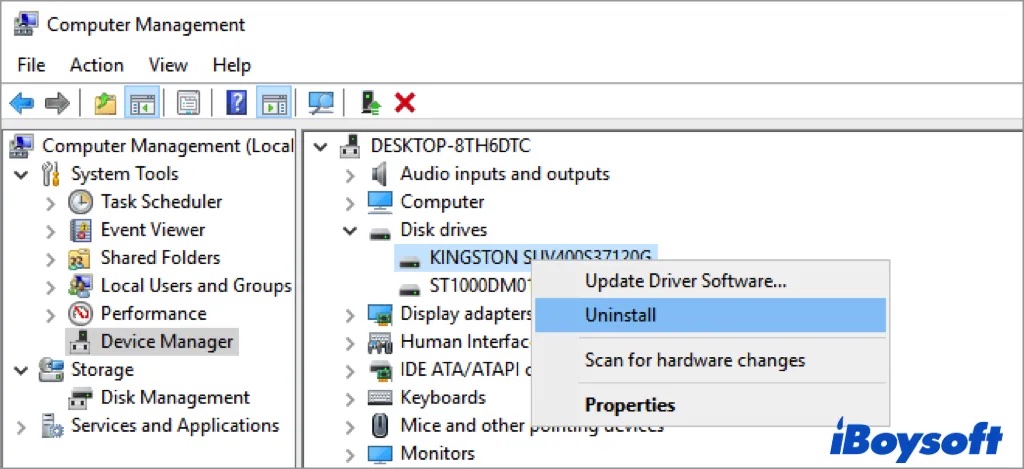
Lösung 7. Formatieren Sie die SD-Karte
Wenn keine der oben genannten Methoden die defekte SD-Karte reparieren kann, dann können Sie als letzten Ausweg die SD-Karte formatieren. Dabei werden alle auf der SD-Karte gespeicherten Daten gelöscht und der Karte ein neues Dateisystem zugewiesen. Stellen Sie also sicher, dass Sie bereits Daten von der defekten SD-Karte mit iBoysoft Datenrettung wiederhergestellt haben, bevor Sie sie neu formatieren.
Funktioniert die defekte SD-Karte jetzt? Wenn ja, teilen Sie es, um mehr Menschen zu helfen!
Fazit
Wenn Ihre SD-Karte kaputt geht, ist das sehr ärgerlich, denn Sie können alle wichtigen darauf gespeicherten Dateien verlieren. Nachdem Sie diesen Beitrag gelesen haben, wissen Sie, ob Sie Daten von einer kaputten SD-Karte wiederherstellen können. iBoysoft bietet auch mehrere Reparaturen für eine kaputte SD-Karte, um sie wieder nutzbar zu machen.
Wenn Sie andere Probleme mit SD-Karten haben, lesen Sie den ultimativen Leitfaden für beschädigte SD-Karten: Anzeichen, Ursachen und Lösungen, um weitere Informationen zu erhalten.